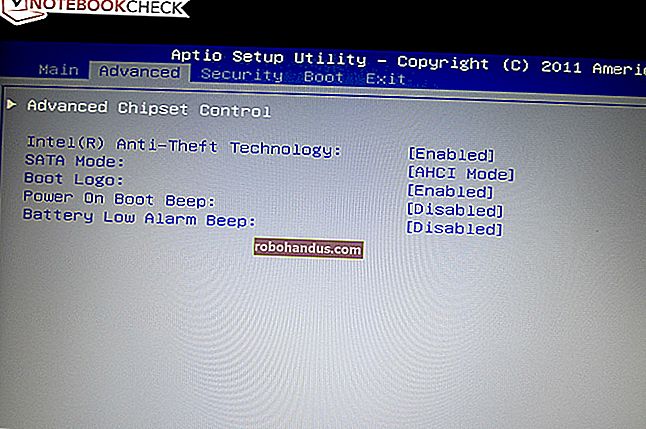Windows 10 Windows 7 veya 8 ile Nasıl Çift Önyüklenir

Muhtemelen birincil PC'nize Windows 10 yüklememelisiniz. Ancak, yapacaksanız, en azından bir çift önyükleme yapılandırmasında kurmalısınız. Yüklü Windows sürümleriniz arasında geçiş yapmak için daha sonra yeniden başlatabilirsiniz.
Bunu yapmadan önce önemli dosyalarınızın yedeğini aldığınızdan emin olun. Bu süreci takip ederseniz dosyalarınızı kaybetmemelisiniz, ancak bir hata veya hata onları kaybetmenize neden olabilir. Eşeği sağlam kazığa bağlamak!
Güncelleme: Daha önce PC'nize Windows 10 yüklemediyseniz, kurulumu temizleyebilmeniz için muhtemelen önce bir yükseltme yapmanız gerekecektir. Bu bir anlam ifade etmiyorsa, bunun nedeni ücretsiz bir sürüm olsa bile Microsoft'un lisanslamayı hiçbir zaman kolaylaştırmamasıdır.
Güncelleme 2: 2019, Windows 10 şu anda kararlı ve bu süreç hala çalışıyor. "Yükseltme" yapmak artık gerekli değildir. Temiz yükleme işlemi sırasında bir Windows 7 veya 8 anahtarı sağlayarak Windows 10'u ücretsiz edinebilirsiniz.
Yer Açmak için Windows 7 veya 8 Bölümünüzü Yeniden Boyutlandırın
İLGİLİ: Windows 10 Bugün Çıktı: Yükseltmeli misiniz?
Öncelikle, sabit sürücünüzde Windows 10 için yer açmanız gerekir. Bilgisayarınızda iki farklı sabit diskiniz varsa ve bunlardan biri boşsa, bu bölümü atlayabilirsiniz. Ancak muhtemelen Windows 10'u Windows 7 veya 8'in yanı sıra aynı sabit sürücüye yüklemek isteyeceksiniz.
Windows 7 veya 8 kullanıyor olsanız da, bunu yapmak için Disk Yönetimi yardımcı programını kullanabilirsiniz. Windows Tuşu + R tuşlarına basın , Çalıştır iletişim kutusuna diskmgmt.msc yazın ve başlatmak için Enter tuşuna basın.

Sistem bölümünüzü bulun - bu muhtemelen C: bölümüdür. Sağ tıklayın ve "Birimi Küçült" seçeneğini seçin. Sabit sürücünüzde birden fazla bölüm varsa, alan boşaltmak için farklı bir bölümü yeniden boyutlandırmayı da seçebilirsiniz.

Windows 10 sisteminiz için yeterli alanı boşaltmak için birimi küçültün. Microsoft, Windows 10'un Windows 8 ile aynı sistem gereksinimlerine sahip olduğunu ve Windows 8.1'in 64 bit sürümünün en az 20 GB sabit disk alanı gerektirdiğini söylüyor. Muhtemelen bundan daha fazlasını isteyeceksiniz.

Bölümü küçülttükten sonra işleme devam edebilirsiniz.
Windows 10'u İndirin ve Yükleyiciyi Önyükleyin
Bir Windows 10 ISO dosyası indirin ve bunu bir DVD'ye yazın veya önyüklenebilir bir USB flash sürücü yapın. Microsoft'un Windows USB / DVD İndirme Aracı hala iyi çalışıyor ve bir Windows 10 ISO dosyasını bir USB sürücüsüne görüntülemenize izin verecek.
DVD veya USB sürücüsünü bilgisayarınızda bırakın ve yeniden başlatın. Windows 10 yükleyiciye otomatik olarak önyükleme yapmalıdır. Aksi takdirde, BIOS'unuzdaki önyükleme sırasını değiştirmeniz gerekebilir. Daha yeni UEFI sabit yazılımıyla birlikte gelen bir Windows 8 bilgisayarınız varsa, bilgisayarınızı başlatırken USB sürücünüzü veya DVD sürücünüzü seçmek için Windows 8'in gelişmiş önyükleme menüsünü kullanmanız gerekir.

İLGİLİ: Bilgisayarınızı Bir Diskten veya USB Sürücüsünden Nasıl Önyükleyebilirsiniz?
Windows 10'u Windows 7 veya 8 ile birlikte yükleyin
Windows 10 kurulum sürecini normal şekilde gerçekleştirin. Dilinizi ve klavye düzeninizi seçin ve ardından "Şimdi yükle" yi tıklayın.

Lisans sözleşmesini kabul ettikten sonra, "Özel: Yalnızca Windows'u Yükle (gelişmiş)" kurulum seçeneğine tıklayın. Yükseltme, mevcut Windows 7 veya 8 sisteminizi Windows 10 Teknik Önizlemesine yükseltecektir. Özel, Windows 10'u mevcut bir Windows kopyasıyla birlikte yüklemenizi sağlar.

"Windows'u nereye yüklemek istiyorsunuz?" bölümlemeyi işleyen ekran. Daha önce yer açmak için mevcut Windows bölümünüzü yeniden boyutlandırdığınızı varsayarsak, burada "Ayrılmamış Alan" seçeneğini göreceksiniz. Boş alanda yeni bir bölüm oluşturmak için seçin ve Yeni'yi tıklayın.
Bölümün ne kadar büyük olmasını istediğinizi soran bir Boyut kutusu açılacaktır. Varsayılan olarak, mevcut tüm ayrılmamış alanı kaplayacaktır, bu nedenle tüm bu alanı kullanarak yeni bir bölüm oluşturmak için Uygula'yı tıklamanız yeterlidir.

Windows yükleyici yeni bir bölüm oluşturacak ve sizin için seçecektir. Bu yeni bölüme Windows 10 yüklemek için İleri'ye tıklayın.

Windows size başka soru sormadan normal şekilde yüklemeyi tamamlayacaktır.

Windows 10 ile Windows 7 veya 8 Arasında Seçim Yapın
Artık bilgisayarınızı başlattığınızda Windows 10 ile Windows 7 veya 8 arasında seçim yapabileceksiniz. Aralarında geçiş yapmak için bilgisayarınızı yeniden başlatın ve önyükleme menüsünde istediğiniz Windows sürümünü seçin.

Seçenekleri değiştirmek için bu ekrandaki "Varsayılanları değiştir veya diğer seçenekleri seçin" bağlantısını tıklayın. Buradan, varsayılan olarak önyüklemek istediğiniz Windows işletim sistemini seçebilir ve bu varsayılan Windows sürümünü otomatik olarak başlatmadan önce işletim sistemi seçiminin ne kadar süre görüneceğini kontrol edebilirsiniz.

Windows'un her iki sürümü de NTFS dosya sistemini kullanır, böylece kullandığınız Windows sürümünden dosyalarınıza kolayca erişebilirsiniz. Diğer Windows sürücünüzün Dosya Gezgini'nde veya Windows Gezgini'nde kendi sürücü harfiyle göründüğünü göreceksiniz. Bir sürücüye sağ tıklayıp Yeniden Adlandır'ı seçerek ona "Windows 10" veya "Windows 7" gibi daha açıklayıcı bir etiket verebilirsiniz.

Windows 10 ve Linux'ta çift önyükleme yapmak istiyorsanız, önce Windows 10'u yüklemeli ve daha sonra tercih ettiğiniz Linux dağıtımını yüklemelisiniz. Bu, herhangi bir Windows ve Linux çift önyükleme yapılandırmasını kurmanın ideal yoludur - Linux, GRUB2 önyükleyiciyi kurar ve bilgisayarınızı başlattığınızda Linux'u veya Windows'u başlatmayı seçebilmeniz için kurar. Windows 10'u daha sonra kurarsanız, kendi önyükleyicisini kurar ve Linux sisteminizi yok sayar, bu nedenle GRUB2 önyükleyiciyi geri yüklemeniz gerekir.